Glemt iPad-adgangskode - Lås iPad-skærmen op af iTunes / iCloud / Recovery Mode
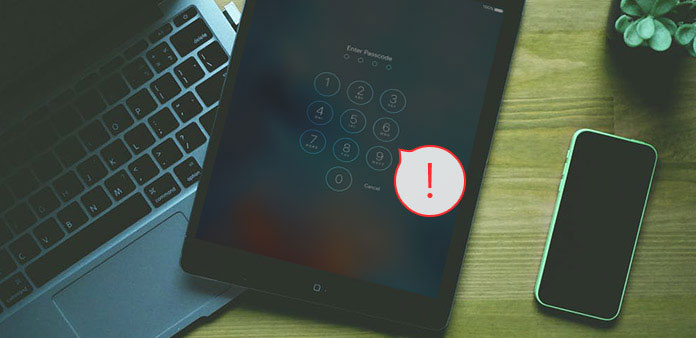
Glemt din iPad-adgangskode, og blev låst ud af din iPad? Nogle mennesker sætter bare forskellige adgangskoder til bestemte enheder og applikationer. Eller du vil bare ikke andre gætte den ægte iPad-kode, at kigge på dine videosamlinger, eller noget kan ødelægge dit billede. Jeg ved ikke, om du har forhindret personoplysninger. Men sandheden er, at din glemte iPad-adgangskode nægter din adgang også. Overraskelse!
Nå, rolig, du kan miste alle dine data, men din iPad-adgangskode bliver låst op, hvis du ikke backup iTunes-data før. Heldigvis vil der være iOS data recovery software, som kan sikkerhedskopiere og gendanne dine tabte eller slettede filer, for at hjælpe dig med at spore dem tilbage. Så vær tålmodig og følg min iPad adgangskode låse vejledning, for at få den nye iPad igen, selvom du har glemt iPad kode.
Små tips: princippet om at låse en handicappet iPad op med glemt password afhænger af din tidligere sikkerhedskopi. Fordi når du fjerner iPad-adgangskoden, bliver dine iOS-data slettet automatisk. Nuværende deaktiverede Apple iPad-nulstillingsværktøjer er iTunes, iCloud og recovery mode, som refererer til iTunes-backup, iCloud-backup og slet ingen backup.
Del 1: Nulstil iPad til fabriksindstillinger med iTunes
Hvis du har synkroniseret iTunes-sikkerhedskopiering af iPad før, skal du gendanne tabt iPad-kode med slettet iPad og slette iPad-data og adgangskode af iTunes.
Brug USB-kabel til at forbinde din iPad med computeren.
Kør iTunes.
Hvis du bliver bedt om adgangskoden, skal du prøve den nye computer, du har synkroniseret med.
Nulstil din iPad.
Vent til iPad-synkronisering på iTunes for at lave en sikkerhedskopi. Senere skal du klikke på Gendan mulighed for din iPad navn.
Gendan iTunes backup til iPad.
Når Opsæt skærmen display, hit Gendan fra iTunes backup at hente iPad-filer.
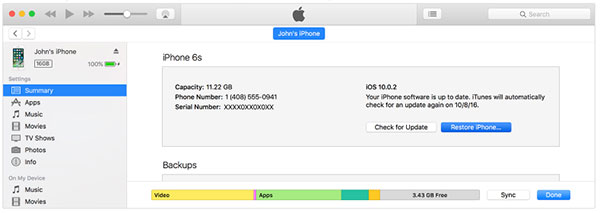
Forudsætningen er, at din iTunes skal opdateres til den nyeste version, eller du vil undlade at låse op iPad glemte adgangskoden med iTunes-gendannelse. Det kan være ligheden mellem alle Apples applikationer.
Del 2: Lås iPad uden kodeord af iCloud
iTunes er muligvis ikke dit kloge valg for at fjerne glemte iPad-adgangskoder i betragtning af iTunes-data, der sletter svaghed. Før du reparerer iPad deaktiveret glemt iPad-adgangskode, skal du først oprette forbindelse til Wi-Fi eller mobilnet.
Åbn icloud.com/find på en anden iOS-enhed.
Find deaktiverede iPad.
Log ind med dit Apple ID, og vælg Alle enheder knappen øverst.
Nulstil iPad til fabriksindstillinger med iCloud.
Vælg iPad, du vil slette, og tryk på Slet valg for at slette deaktiveret iPad-adgangskode.
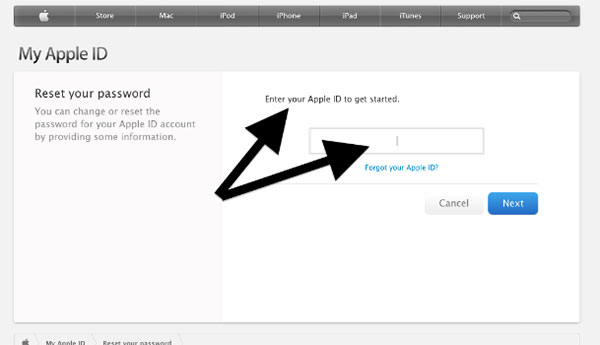
Og nu kan du gendanne fra en sikkerhedskopi, eller til at oprette som ny, for at låse iPad op uden adgangskode låst, i Find My iPhone-tilstand.
Del 3: Fjern dit iPad-kodeord med genoprettelsesfunktion
For folk, der ikke sikkerhedskopierer iTunes-backup-filer eller opsæt Find min iPhone i iCloud før, kan du slette alle iPad-data, herunder din glemte iPad-adgangskode, ved hjælp af gendannelsestilstand for at nulstille iPad-adgangskoden uden iTunes.
Slut iPad til computer, og kør iTunes.
Force genstart iPad.
Hold og tryk på Sleep / Wake og Home-knapperne samtidigt, slip dem, indtil du ser skærmbilledet til gendannelsesmodus, og ikke Apple-logoet vises.
Gendan iPad.
Du vil se vinduet, som kræver, at du opdaterer eller gendanner din iPad, vælg Gendan valgmulighed for at fortsætte.
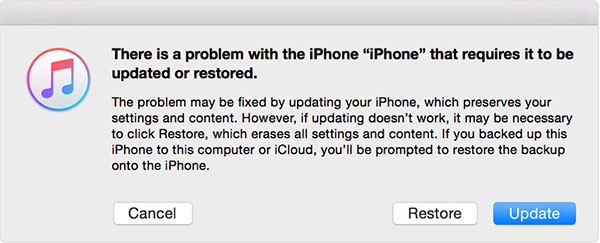
Bemærk: hvis din iPad overtager 15 minutter for at downloade software til gendannelse. Derefter vil det gå ud af genoprettelsesfunktionen, og du skal gentage ovenstående iPad-gendannelsestrin.
Del 4: Sikkerhedskopier iOS-datafiler for at gendanne slettet / tabt på iPhone / iPad / iPod
Har du indset betydningen af en god IOS data recovery software, især når du mangler backup filer til at gendanne med? Tipard iOS Data Recovery software kan hjælpe dig med at gendanne slettede / tabte iOS-data i tre tilstande, herunder iTunes og iCloud-sikkerhedskopier. Næsten alle iOS-filer kan hentes, på iPhone, iPad og iPod, af alle iOS-versioner.
Som et resultat er Tipard iOS Data Recovery ikke kun til iOS-gendannelse, men også flytte medieindhold og tekstindhold til den nyeste nyeste iOS-enhed. For at være mere specifik kan de iOS-filer, du kan gendanne, variere fra kontakter, meddelelser, opkaldshistorik, påmindelser mm til billeder, videoer, lyd og vedhæftede filer. Med den stærke support iPad-gendannelse vil det være meget nemmere og mere sikkert at omgå glemte iPad-adgangskoden, for at låse din iPad op for at være tilgængelig igen.
Metode 1: Fix en iPad deaktiveret med glemt kodeord direkte
Slut din handicappede iPad til computer.
Installer Tipard iOS Data Recovery Software først. Når du har startet programmet, skal du vælge Gendan fra iOS-enheden mode.
Vælge visse iPad-filer for at genoprette.
Brug USB-kabel til at forbinde din computer med iPad, og vent på at registrere tid. Senere, hit Begynd Scan mulighed for at søge i hele iPad-lageret og vælge hvilke iPad-data du vil gendanne.
Gendan iPad for at gemme genoprettede filer til den lokale mappe.
Du kan forhåndsvise i hovedgrænsefladen og trykke på Gendan indstilling for at gendanne iPad slettede filer til din lokale mappe.
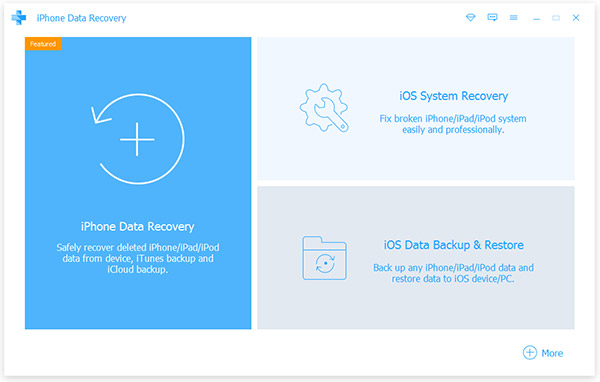
Metode 2: Lås din iPad op med iTunes / iCloud Backup
Download iTunes backup filer / ekstrakt iCloud backups.
Når du har registreret din handicappede iPad, skal du trykke Gendan fra iTunes Backup File / Gendan fra iCloud Backup File mode.
Scan data og færdiggør iPad-genoprettelsesprocessen.
Senere skal du scanne din iOS-enhed og vælge iPad-filer fra bestemte kategorier.
Gendan tabte data til iPad.
Vælg iPad-filer, der skal gendannes med klik Recovery for at få adgang til glemt iPad-adgangskode. Som nævnt kan Tipard iOS Data Recovery-software hjælpe med at gendanne iPad uden sikkerhedskopieringsfiler, der er uundværlige under sikkerhedskopierende filer. Hvis du ved en fejltagelse sletter noget, skal du finde mistede iOS-data tilbage uden for meget indsats.
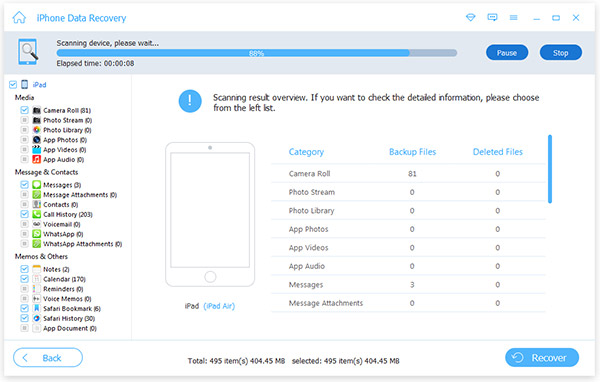
Konklusion
Det almindelige tilfælde af iPad glemt adgangskode fjerner, vil medføre, at iOS-data taber, uanset om du har sikkerhedskopieret iPad-filer før. Det er fordi ingen kan duplikere hele iPad data, herunder nyeste iPad indstillinger og filer. Heldigvis kan Tipard iOS Data Recovery hjælpe dig med at gendanne alle filer og dokumenter for at hente deaktiveret iPad.







